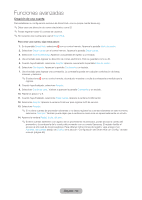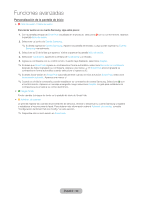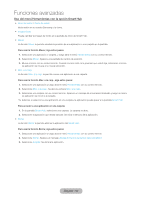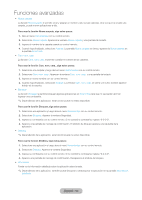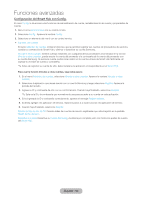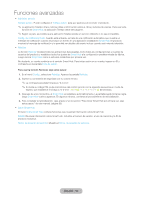Samsung T27B750ND User Manual Ver.1.0 (Spanish) - Page 93
Personalización de la pantalla de inicio, Español - 93
 |
View all Samsung T27B750ND manuals
Add to My Manuals
Save this manual to your list of manuals |
Page 93 highlights
Funciones avanzadas Personalización de la pantalla de inicio •• a Inicio de sesión / Cierre de sesión Para iniciar sesión en su cuenta Samsung, siga estos pasos: 1. Con la pantalla principal de Smart Hub visualizada en el producto, seleccione a con su control remoto. Aparece la pantalla Inicio de sesión. 2. Seleccione ^ junto a la Cuenta Samsung. ✎✎Si desea ingresar la Cuenta Samsung, Aparece la pantalla del teclado. Luego puede ingresar su Cuenta Samsung manualmente. 3. Seleccione su ID de la lista que aparece. Vuelve a aparecer la pantalla Inicio de sesión. 4. Seleccione Contraseña. Aparecen la ventana de Contraseña y un teclado. 5. Ingrese su contraseña con su control remoto. Cuando haya finalizado, seleccione Aceptar. ✎✎Si desea que Smart Hub ingrese su contraseña en forma automática, seleccione Recordar mi contraseña después de haber ingresado su contraseña. Aparece una marca c. El Smart Hub ahora ingresará su contraseña en forma automática cuando seleccione o ingrese su ID. ✎✎Si desea iniciar sesión en Smart Hub automáticamente cuando se inicia la función Smart Hub, seleccione Iniciar sesión automát.. Aparece una marca c. ✎✎Cuando se olvida la contraseña, puede restablecer su contraseña de cuenta Samsung. Seleccione b con el control remoto. Aparece un mensaje emergente, luego seleccione Aceptar. La guía para restablecer la contraseña se le enviará a su correo electrónico. •• b Imagen fondo Puede cambiar la imagen de fondo en la pantalla de inicio de Smart Hub. •• { Administ. de cuentas Le permite registrar las cuentas de proveedores de servicios, eliminar o desactivar su cuenta Samsung y registrar o restablecer el reconocimiento facial. Para obtener más información sobre el Administ. de cuentas, consulte "Configuración del Smart Hub con Config." en esta sección. ✎✎Disponible sólo si inició sesión en Smart Hub. Español - 93